苹果手机气泡怎样调出来,如今苹果手机已成为人们生活中不可或缺的一部分,有时候在使用过程中,我们可能会遇到一些使用技巧上的困惑。例如一些用户想知道如何调出气泡功能或打开iPhone上的悬浮按钮。这些功能的存在,为我们的手机操作提供了更加便捷的方式。让我们一起来了解一下如何使用这些功能,使我们的iPhone使用体验更加畅快吧!
iPhone悬浮按钮怎么打开
操作方法:
1.我们打开苹果手机中的“设置”。
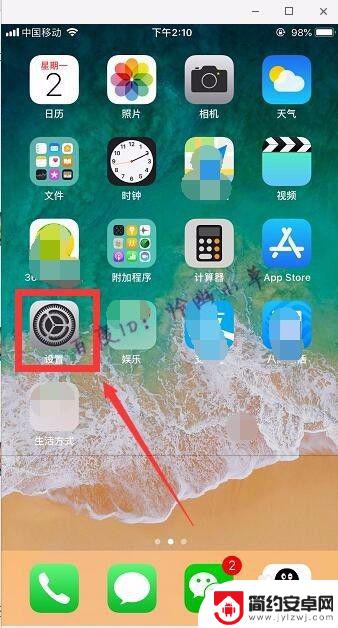
2.点击选择“通用”。
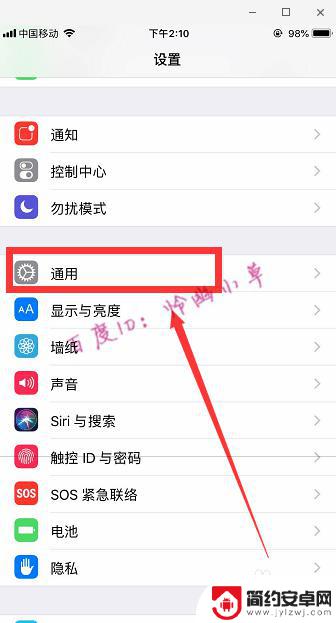
3.点击“辅助功能”。
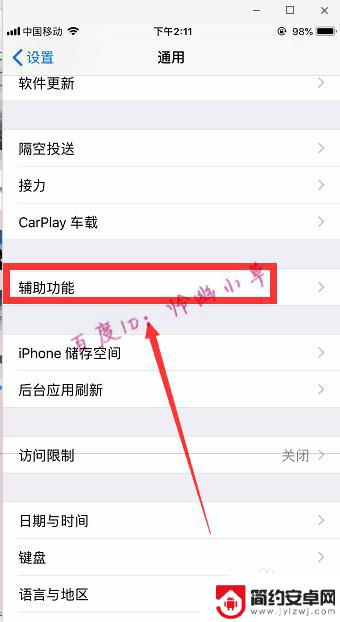
4.往下拉,找到“辅助触控”,点击进去。
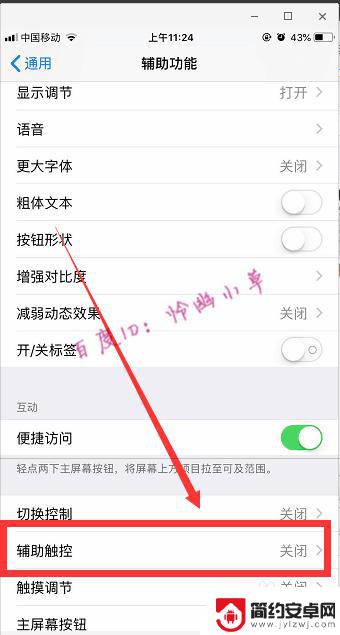
5.点亮“辅助触控”。
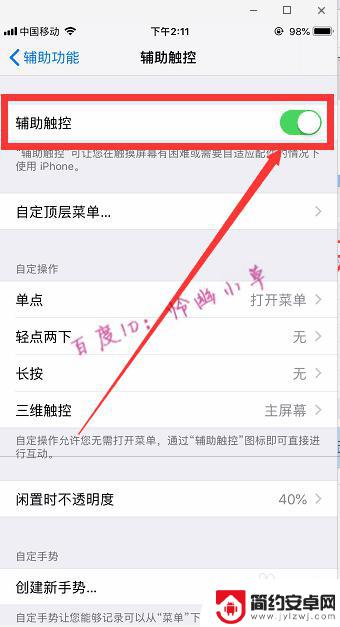
6.可以对悬浮球进行设置,比如设置“自定义顶层菜单”等。
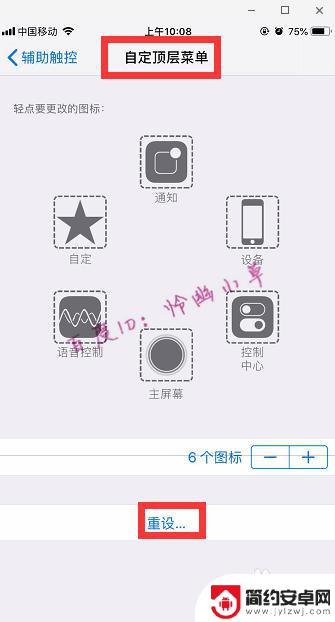
7.这样手机桌面就会显示一个悬浮球了,可以点击这个悬浮球。
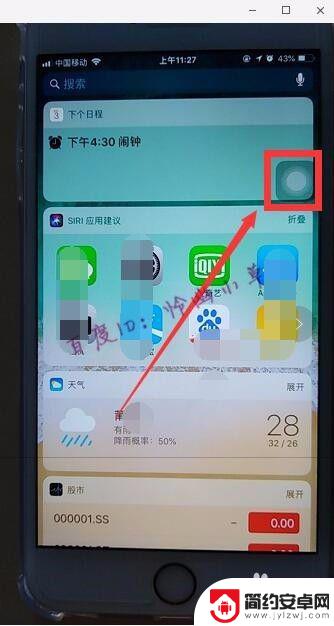
8.再继续点击“主屏幕”即可,这样就不用每次都去按实体键了。
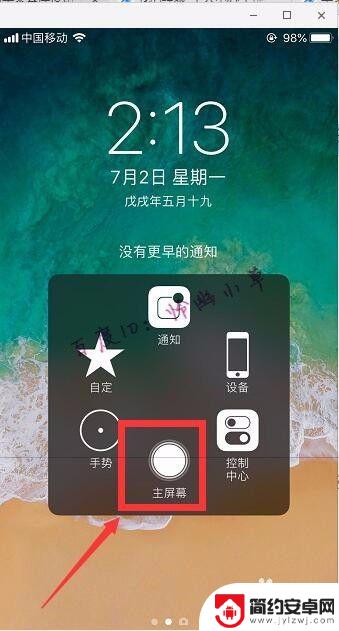
以上是苹果手机气泡的完整调出过程,如果还有不清楚的用户,可以参考小编的步骤进行操作,希望能对大家有所帮助。










